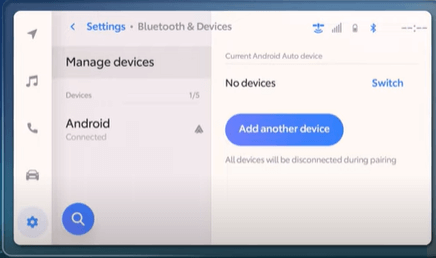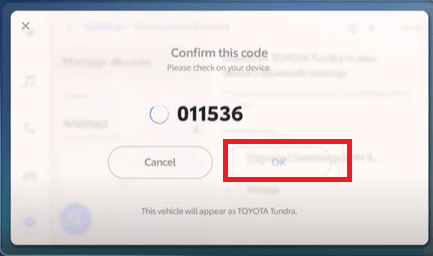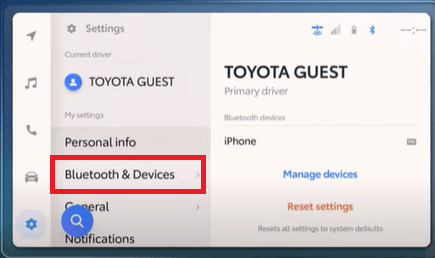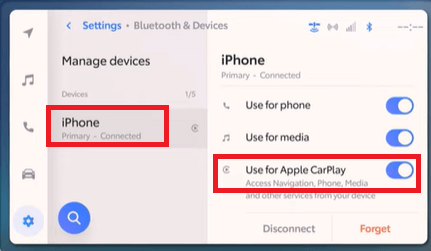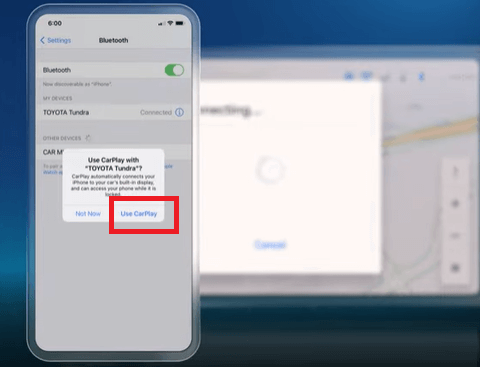Zatímco někteří výrobci automobilů se snaží držet dál od šílenství Android Auto, jiní ho milují a vědí, že je často magnetem pro nové zákazníky.

Foto: Florin Profir/autoevolution
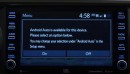
Toyota je jednou ze společností, která se zdá být plně odhodlána zachovat projekci mobilních telefonů ve svých vozech, a jako takové jsou Android Auto a CarPlay v současnosti základními funkcemi nových modelů.
Nastavení Android Auto ve zcela novém autě je poměrně přímočarý proces. I když výrobci automobilů zatím nemohou uživatelům poskytovat plug-and-play zážitek, většinou proto, že Android Auto potřebuje ke správnému fungování speciální oprávnění, po několika krocích zobrazených na obrazovce by vše mělo být uvedeno do provozu během několika minut.
Ve srovnání s Hyundai Toyota zjednodušila přístup „out-of-the-box“ snížením počtu kroků nutných pro první uvedení na trh. Vozy Toyota se proto nedodávají se žádným speciálním nastavením informačního a zábavního systému, které by umožnilo projekci Android Auto nebo mobilní telefon.
Jediná věc, kterou uvidíte při prvním spuštění Android Auto, je výzva na informačním systému s dotazem, zda chcete povolit připojení. Jinak je vše poměrně jednoduché a pohodlné a začíná připojením telefonu k hlavní jednotce.
Tento krok je vyžadován bez ohledu na verzi Android Auto nainstalovanou v autě. Kabel Android Auto by měl být používán s vysokorychlostním kabelem – obvykle by to měl dělat ten v krabici telefonu. Nicméně, jak každý uživatel Android Auto v jednom okamžiku zjistí, ve světě Google neexistuje nic takového jako dokonalý kabel. V důsledku toho se snažte vždy držet vysoce kvalitních kabelů, a pokud aplikace přestane fungovat, je první věcí, kterou musíte udělat, zkontrolovat kabel.

Po navázání spojení mezi telefonem a hlavní jednotkou by se na vašem mobilním zařízení měla spustit Android Auto. Aplikace předkládá uživateli řadu kroků, které musí být provedeny před aktivací v autě. Tento proces je jednoduchý a zahrnuje základní informace a žádosti o povolení, aby bylo zajištěno, že Android Auto běží bezchybně.
Po dokončení počáteční konfigurace na mobilním zařízení by se na obrazovce vašeho Toyota měla objevit výzva Android Auto. Toto je potvrzení, že jste správně nakonfigurovali Android Auto, a nyní je připraven ke spuštění. Váš informační a zábavní systém musí aplikaci umožnit spuštění v autě. Na dotaz, zda chcete spustit Android Auto, vyberte „Ano“. Poté by se na displeji infotainmentu vozidla měla načíst ikona Android Auto a klepnutím na ni okamžitě spustíte aplikaci.
Nastavení bezdrátového připojení Android Auto vyžaduje několik dalších kroků. Je to většinou proto, že bezdrátová verze aplikace vyžaduje připojení Bluetooth mezi mobilním zařízením a hlavní jednotkou.
První věc, kterou musíte pro bezdrátové připojení udělat, je spárovat telefon s autem. Začněte povolením Bluetooth na zařízení Android. Poté na multimediální obrazovce vašeho vozidla přejděte do Nastavení a vyhledejte nabídku Bluetooth. Klepněte na něj a měli byste vidět možnost s názvem „Přidat další zařízení“. Když tuto možnost spustíte, auto by mělo začít vyhledávat zařízení Bluetooth v okolí. Mobilní telefon by se měl objevit v horní části seznamu, klepnutím na něj zahájíte proces párování. Proces netrvá déle než několik sekund, i když možná budete muset ručně zadat párovací kód zobrazený na jednom ze dvou zařízení.
Poté musíte postupovat podle stejných kroků jako v případě kabelového připojení Android Auto. Když je aplikace připravena ke spuštění, stejná výzva se zobrazí na informační a zábavní jednotce vozidla, takže pokračujte kliknutím na „Ano“. Když je vše správně nakonfigurováno, Android Auto by měla zobrazit ikonu na domovské obrazovce přijímače médií.
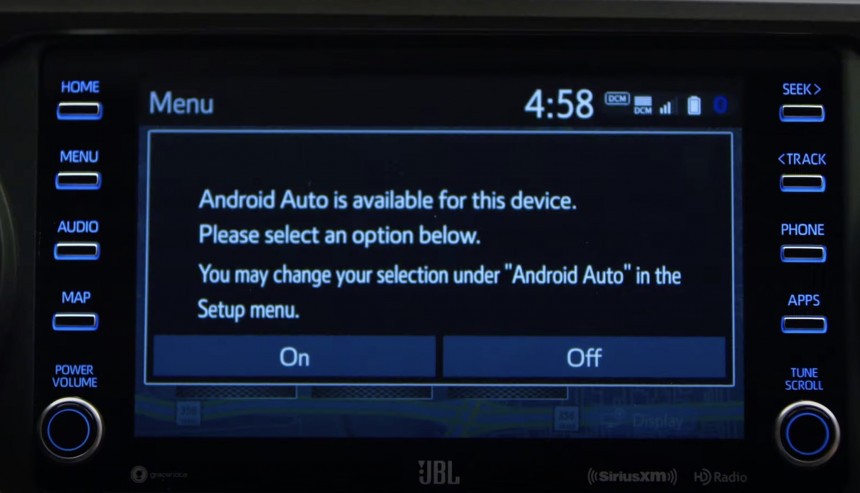
Pokud si nejste jisti, jaká konektivita Android Auto je ve vašem voze k dispozici, nejlepší způsob, jak to zjistit, je zeptat se svého prodejce. V opačném případě můžete zkusit nastavit bezdrátové připojení a zjistit, zda lze Android Auto spustit bez kabelu.
Android Auto je standardní součástí vozů Toyota MR 2020, zatímco bezdrátová verze je k dispozici u vybraných modelů MR 2022 a novějších.
Hlavní výhodou provozu Android Auto v autě je snadný přístup k zasílání zpráv, hudbě a navigaci. Díky integraci Asistenta Google mohou řidiči s těmito aplikacemi pracovat bez použití rukou, což výrazně snižuje rozptylování.
Debut Coolwalk, hlavní redesign Android Auto, který je nyní k dispozici uživatelům, umožňuje spouštění více aplikací vedle sebe na stejné obrazovce, bez ohledu na rozměry obrazovky infotainmentu. Rozhraní je rozděleno na karty pro navigační řešení, zvukové aplikace a telefonní hovory. To zvyšuje bezpečnost, protože řidiči již nemusí přepínat mezi aplikacemi, aby získali přístup k určitým informacím. Coolwalk zatím není dostupný pro všechny uživatele, protože Google umožňuje nové prostředí postupně pro zařízení po celém světě. Vždy však spouštět nejnovější verzi Android Auto pomáhá zvýšit šance na rychlejší získání Coolwalku a zároveň zajistit, že známé chyby jsou již vyřešeny.
Pokud se vám článek líbil, sledujte nás: zprávy Google Youtube Instagram X (Twitter)
Android Auto a Apple CarPlay přinesly revoluční změny ve vozidle, které nabízí navigaci, hands-free přístup k telefonu na displeji, rozpoznávání hlasu a poslech hudby během jízdy. Vozidla Toyota jsou také ve stejné konkurenci, která nabízí funkce pro propojení Android Auto a Apple CarPlay.

Nejnovější automobilový displej Toyota vám poskytuje maximální pohodlí připojení telefonu a přístupu k vašim oblíbeným aplikacím. Toyota představuje nová audio multimédia, která můžete připojit k telefonu a užívat si hudbu za jízdy. Umožňuje vám také přijímat telefonní hovory a upozornění na zprávy na dotykovém displeji vašeho vozidla a přijímat je bez použití rukou.
Některá z podporovaných vozidel Toyota, která propojují Android Auto a Apple CarPlay
Toyota modernizovala svá vozidla, aby podporovala Android Auto a Apple Carplay. Některá z jejích vozidel jsou uvedena níže. Doufejme, že Toyota může zvýšit typy a počet vozidel, která podporují Android Auto a CarPlay:
- sedany: 86, Avalon, Avalon Hybrid, Corolla, Corolla Hybrid, Corolla Hatchback, Camry, Camry Hybrid, GR Supra, Mirai, Prius a Prius Prime
- Crossovery a SUV: 4Runner, C-HR, Highlander, Highlander Hybrid, RAV4, RAV4 Prime, Sequoia a Venza
- Minivany: Sienna
- Nákladní automobily: Tacoma, Tundra
Poznámka: Android Auto je k dispozici u nových vozidel Toyota, která nabízejí standardní funkci a další volitelné funkce.
Tipy pro používání Android Auto a Apple CarPlay v Toyotě
Android Auto a Apple CarPlay mají většinou podobný systém připojení. Obě technologie se propojují se systémem zobrazení auta bez použití rukou a usnadňují navigaci v aplikacích, uskutečňování a přijímání telefonních hovorů, odpovídání na textové zprávy, přehrávání hudby atd. Níže uvádíme několik tipů, jak používat Android Auto a Apple CarPlay na vozidlech Toyota a dalších účinně:
- Audio systém: Android Auto a Apple CarPlay vám umožní poslouchat hudbu a přehrávat aplikace pro streamování hudby, jako je „Spotify“ prostřednictvím systému displeje auta připojením telefonu. Musíte otevřít svou oblíbenou aplikaci pro streamování hudby v telefonu a připojit ji a nastavit ji se svým informačním a zábavním systémem.
- Navigace: Svůj telefon můžete připojit k informačnímu a zábavnímu systému automobilu a zobrazit navigační aplikaci a zadat svou polohu pomocí klávesnice telefonu. K nastavení cílového místa můžete také použít funkci rozpoznávání hlasu a příkazy hlasem. Kromě umístění cíle pomáhá najít palivo, restaurace a další maloobchodní místa pomocí navigačních aplikací.
- Mluvit na příkaz: Tato funkce a její tlačítko upozorní zobrazovací systém vozidla, že budete něco mluvit, a ztišíte všechna ostatní přehrávání zvuku na vašem zařízení v daný čas. Pomocí této funkce můžete na displeji auta přikázat přehrávání hudby, navigaci na konkrétní místo, telefonování bez použití rukou atd., když řídíte.
- Kalendář: Android Auto a Apple CarPlay fungují v aplikaci kalendáře a pomáhají spravovat váš naplánovaný úkol. Systém displeje auta přečte váš zbytek dne a připomene vám, abyste svůj úkol dokončili v naplánovaný čas.
- Digitální asistent: Asistent Google a Apple Siri reagují na hlasové příkazy, které můžete použít k ovládání audio systému, procházení hlasovými příkazy a odpovídání na telefonní hovory a textové zprávy, aniž byste se museli soustředit na cestu.
Jak používat Android Auto Wireless
Pokud používáte zařízení Android s verzí 5.0 (Lollipop) nebo novější, připojení k Android Auto je možné. Pro lepší a optimalizovanou Bluetooth konektivitu se však doporučuje používat Android 6.0 (Marshmallow). Níže jsou uvedeny kroky pro bezdrátové připojení a používání Android Auto (pomocí Bluetooth):
- Zapněte Android Auto: Zapněte funkci Android Auto v nastavení infotainmentu automobilu.
- Stažení a instalace aplikaci Android Auto z Obchodu Play na vašem telefonu Android.
- Odemkněte obrazovku telefonu.
- Připojte telefon k vozidlu: Připojte svůj telefon k systému displeje automobilu (pokud vaše vozidlo podporuje připojení Bluetooth). Chcete-li to provést, přejděte do Nastavení > Obecné > Bluetooth a zařízení > Model vašeho auta > Vyberte své vozidlo (nebo přidejte nové zařízení).
![How to Connect Android Auto and Apple CarPlay in Toyota]()
- Na displeji auta a na obrazovce telefonu se zobrazí bezpečnostní špendlík. Klepněte na «OK (nebo Spárovat)» pro připojení obou zařízení, pokud se pin shoduje.
![How to Connect Android Auto and Apple CarPlay in Toyota]()
- Aktivovat upozornění: Nyní nastavte dotykovou obrazovku pro zobrazování upozornění na zprávy na obrazovce infotainmentu. Povolit oznámení pro Android Auto. Můžete jej také přeskočit stisknutím tlačítka «přeskočit» na dotykové obrazovce.
- Dokončete připojení: Na displeji auta vyberte Android Auto a vyhledejte potvrzovací zprávu, že párování je nyní dokončeno.
Jak se připojit k Apple CarPlay
Před připojením Apple CarPlay k informačnímu a zábavnímu systému Toyota se ujistěte, že máte iPhone 5 nebo vyšší verzi. Také se ujistěte, že váš vůz Toyota podporuje Apple CarPaly. Jakmile potvrdíte, navštivte Nastavení > Siri & Search > Zapněte Siri na vašem iPhone. Níže jsou uvedeny podrobné pokyny pro připojení informačního a zábavního systému Toyota k Apple CarPlay:
Připojte se pomocí Bluetooth:
- Klepněte na Nastavení ikonu otevřete a vyberte Bluetooth a zařízení.
![How to Connect Android Auto and Apple CarPlay in Toyota]()
- Vyberte svůj iPhone zařízení a povolte «Použijte pro Apple CarPlay“Volba.
![How to Connect Android Auto and Apple CarPlay in Toyota]()
- Na svém iPhonu přijměte vyskakovací oznámení Použijte CarPlay.
![How to Connect Android Auto and Apple CarPlay in Toyota]()
- Z dostupných vozů vyberte svůj vůz Toyota.
- Nastartujte auto, nechte ho běžet a užívejte si službu (hudbu, navigaci atd.).
- Ovládejte CarPlay aktivací Siri: Stiskněte a podržte hlasové ovládání tlačítko na volantu nebo se dotkněte a podržte domovské tlačítko CarPlay na displeji auta, dokud se nezobrazí Siri. Po aktivaci se zeptejte Siri, co potřebujete.
Připojení přes USB port:
Připojte telefon k portu USB CarPlay: Připojte telefon k portu USB CarPlay pomocí originálního kabelu USB.
Jaké jsou důvody, proč někdy Android Auto a Apple CarPlay nefungují?
Pokud zjistíte, že váš Android Auto nebo Apple CarPlay nefunguje správně, může to být způsobeno několika drobnými závadami. Váš systém možná bude nutné resetovat nebo aktualizovat na nejnovější verzi. Další příčinou je také vadné připojení USB kabelu nebo neúplné nastavení a spárování obou zařízení (telefonu a displeje auta). Zde je několik řešení, která mohou vyřešit váš problém a zajistit, aby systém znovu fungoval:
- Restartujte svůj Android nebo iPhone: Vynucený restart zařízení může také problém vyřešit a obnovit funkci Android Auto nebo Apple CarPlay. Restartování můžete vynutit podle pokynů výrobce mobilního zařízení.
- Zkontrolujte kabel USB: Pokud k propojení telefonu a systému displeje auta používáte kabel USB, je možné, že je kabel přerušený. Pokud je váš kabel USB rozbitý nebo funguje pouze v jedné poloze, je čas jej vyměnit za nový.
- Resetujte připojení Bluetooth: Můžete resetovat připojení Bluetooth své Toyoty a zkusit je znovu připojit. K resetování připojení Bluetooth vašeho vozidla můžete použít kohokoli ze dvou různých způsobů. Nejprve vypněte Bluetooth svého telefonu a znovu jej zapněte. Pokud pro vás tento krok nefunguje, smažte na obrazovce infotainmentu zařízení spárovaná s Bluetooth telefonu. Nyní znovu proveďte normální proces párování Bluetooth, abyste resetovali spojení mezi telefonem a zobrazovacími zařízeními v autě.
- Zkontrolujte další spárovaná zařízení Bluetooth: Může existovat možnost, že byste mohli připojit svůj telefon k jiným zařízením Bluetooth. Zkontrolujte tedy ještě jednou pečlivě seznam spárovaných zařízení na displeji vašeho auta a všechna neznámá zařízení smažte. Zkontrolujte také připojení Bluetooth telefonu a odstraňte neznámá zařízení, pokud jsou k dispozici.
- Aktualizujte své aplikace: Pokud jsou k dispozici aktualizace pro jakoukoli aplikaci související s Android Auto nebo Apple CarPlay, udělejte to a zkuste znovu použít systém zobrazení vozidla.
- Pokud operační systém vašeho telefonu běží na starší verzi, je možné, že Android Auto a Apple CarPlay nebudou fungovat. Udržujte svou verzi operačního systému Android aktuální pravidelnou instalací aktualizací.
- Aktualizujte svůj informační a zábavní systém: Software displeje vozu pravidelně vyžaduje aktualizace na nejnovější verzi, aby podporoval všechny funkce. Zkontrolujte tedy a nainstalujte aplikace na nejnovější verzi, díky které bude váš Android Auto nebo Apple CarPlay fungovat.
Co dělat, když se Android Auto stále odpojuje
Problém s odpojením Android Auto může být v některých případech běžný; můžete kontaktovat svého prodejce nebo přivézt vozidlo do výrobního závodu. Ale do určité míry se můžete pokusit vyřešit problém s odpojením Android Auto sami doma. Google doporučuje vyčistit mezipaměť všech aplikací v telefonu souvisejících s Android Auto.
Úložiště a mezipaměť můžete vyčistit ze zařízení Android Auto, Asistenta Google a Služeb Google Play. Můžete přejít do telefonu Nastavení > Aplikace a oznámení (nebo podobná možnost na jiném telefonu), vyberte požadovanou aplikaci a vymažte mezipaměť nebo úložiště.
S ohledem na všechny výše uvedené tipy můžete své Android Auto a Apple CarPlay připojit k Toyotě nebo jiným moderním vozům.
Další téma Jak zobrazit uložená hesla v Chrome na Androidu

Pro videa Připojte se k našemu kanálu YouTube: Připojte se nyní
Zpětná vazba
- Pošlete svůj názor na [email protected]
Pomozte ostatním, prosím sdílejte



Naučte se nejnovější návody
![]()
![]()
![]()
![]()
![]()
![]()
![]()
![]()
![]()
![]()
![]()
![]()
Návrhové vzory Pythonu
![]()
![]()
![]()
PŘÍPRAVA




Trendy technologie
![]()
![]()
![]()
![]()
![]()
![]()
![]()
![]()
![]()
![]()
![]()
![]()
B.Tech / MCA
![]()
![]()
![]()
![]()
![]()
![]()
![]()
![]()
![]()
![]()
![]()
![]()
![]()
![]()
![]()
![]()
![]()
![]()
![]()
![]()
![]()
![]()
![]()
Služby Javatpoint
JavaTpoint nabízí příliš mnoho vysoce kvalitních služeb. Napište nám na [email protected], abyste získali více informací o daných službách.
- Projektování webových stránek
- Vývoj webových stránek
- Vývoj Java
- Vývoj PHP
- WordPress
- Grafické navrhování
- logo
- Digitální marketing
- SEO na stránce a mimo stránku
- PPC
- Vývoj obsahu
- Firemní školení
- Učebna a online školení
- Data Entry
Školení pro College Campus
JavaTpoint nabízí vysokoškolské školení v oblasti Core Java, Advance Java, .Net, Android, Hadoop, PHP, Web Technology a Python. Zašlete prosím svůj požadavek na [email protected].
Doba trvání: 1 týden až 2 týdny
To se mi líbí/přihlašte k odběru nejnovějších aktualizací nebo newsletteru